Im Allgemeinen müssen Sie bei der Online-Bestellung von Produkten eine Rechnungs- und eine Lieferadresse angeben. Für die meisten Menschen ist dies im Allgemeinen gleich und irrelevant, da die Adresse, an der die Zahlungskarte registriert ist, Ihr Wohnort ist und daher das Produkt geliefert wird. Für Unternehmen ist es wichtig, sicherzustellen, dass alle Rechnungsunterlagen aus Rechenschafts- und Prüfungsgründen die richtigen Rechnungsadressen enthalten.
In Slack kannst du deine Rechnungsadresse angeben und bei Bedarf zusätzliche Details auf deiner Abrechnung angeben. Dazu müssen Sie in die Abrechnungseinstellungen gehen. Leider gibt es keinen direkten Weg, um von der Slack-Hauptanwendung dorthin zu gelangen. Sie müssen stattdessen die Einstellungen für die Mitgliederverwaltung durchgehen. Um dorthin zu gelangen, müssen Sie zuerst auf den Namen des Arbeitsbereichs in der oberen rechten Ecke klicken. Wählen Sie als nächstes im Dropdown-Menü „Einstellungen & Verwaltung“ und dann „Mitglieder verwalten“, um die Seite Mitgliederverwaltung in einem neuen Tab zu öffnen.
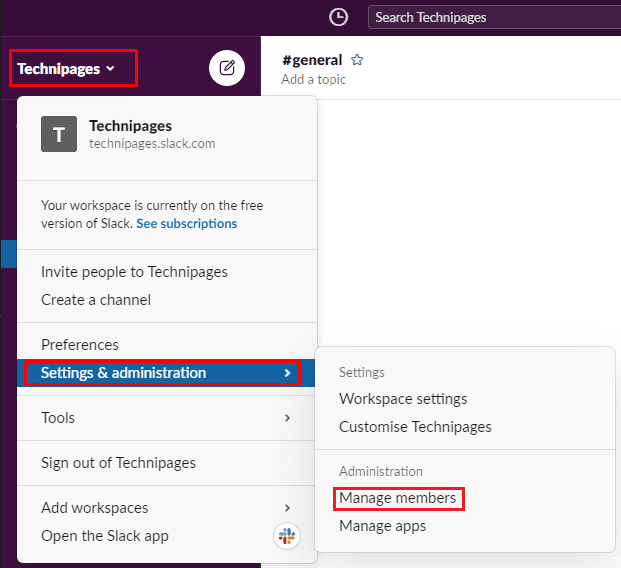
Sobald Sie sich auf der Mitgliederverwaltungsseite befinden, klicken Sie auf das Burger-Menüsymbol in der oberen linken Ecke und wählen Sie dann „Abrechnung“ aus der Liste aus.
Wechseln Sie im Bereich Abrechnung auf den Reiter „Einstellungen“. Um ein Abonnement zu erwerben, müssen Sie mindestens Ihr Land, Ihren Firmennamen, Ihre Anschrift und Ihren Ort eingeben. Sie können auch eine Suite/Einheitsnummer, einen Landkreis/ein Bundesstaat/eine Region und eine Postleitzahl angeben. Wenn Sie weitere Informationen hinzufügen möchten, können Sie dies im Abschnitt Zusätzliche Anmerkungen angeben. Um Ihre Daten zu speichern, klicken Sie auf die oberste Schaltfläche „Einstellungen speichern“ direkt unter dem Formular.
Tipp: Die zweite Schaltfläche „Einstellungen speichern“ unten auf der Seite gilt nur für den Abschnitt „Upgrade & Kauf“.
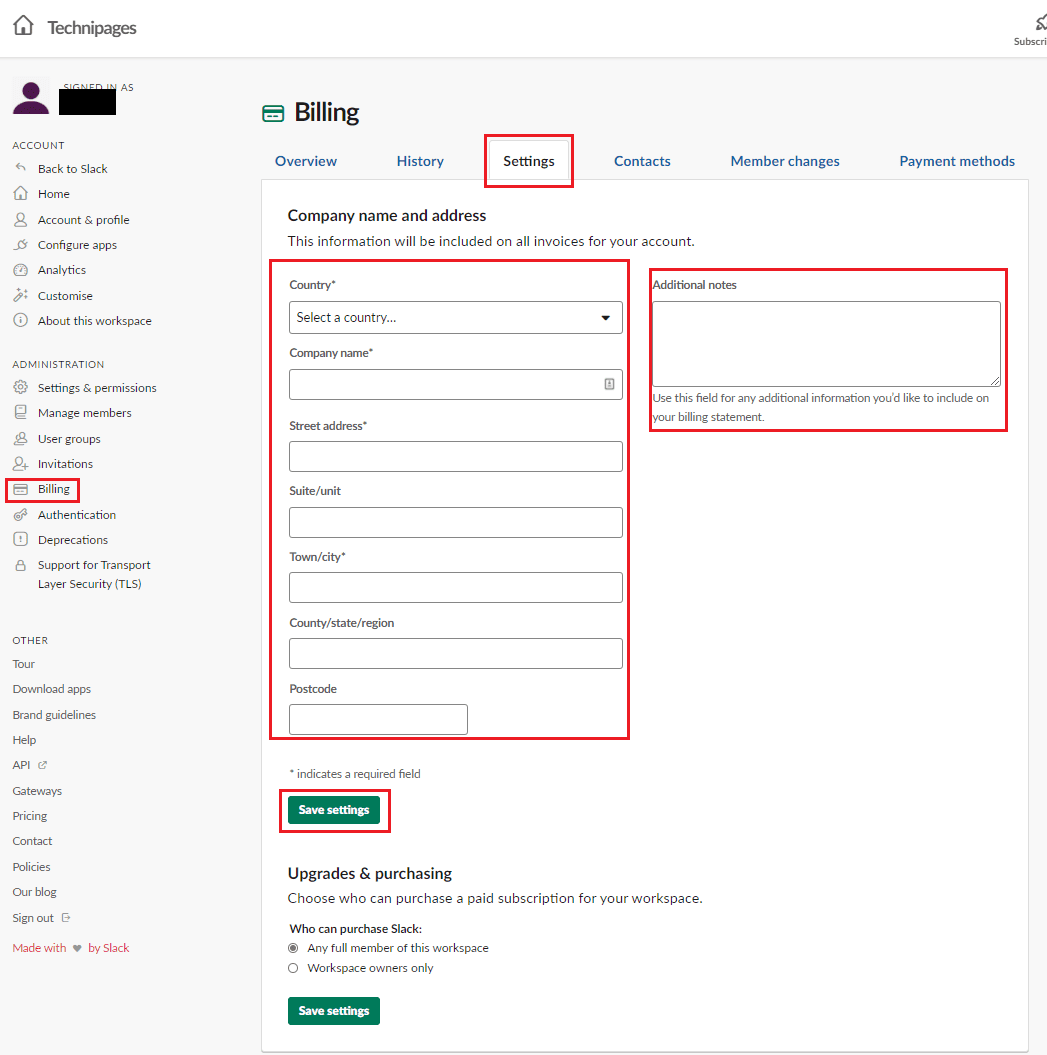
Beim Kauf ist es wichtig sicherzustellen, dass die Rechnungsinformationen korrekt sind. Befolgen Sie die Schritte in dieser Anleitung, um die Zahlungsinformationen Ihres Workspace zu überprüfen und zu konfigurieren.